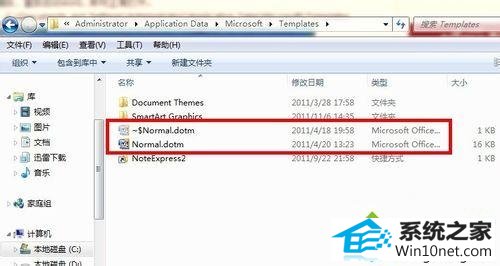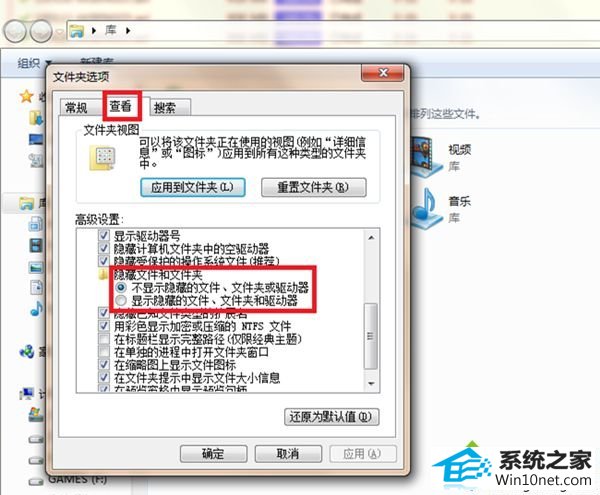今天小编分享一下win10系统打开word提示“word以安全模式启动”问题的处理方法,在操作win10电脑的过程中常常不知道怎么去解决win10系统打开word提示“word以安全模式启动”的问题,有什么好的方法去处理win10系统打开word提示“word以安全模式启动”呢?今天本站小编教您怎么处理此问题,其实只需要1、只要删除损坏的normal.dot模板即可,在C:\documents and settings\用户名\Application data\Microsoft\Templates文件夹中我们可以找到normal.dot模板; 2、右键将其删除,然后重新打开word文档就不会再弹出“word以安全模式启动”的提示了,以上就是word安全模式怎么解除的方法,如果你找不到隐藏文件,可以在文件夹选项中勾选“显示隐藏的文件、文件夹和驱动器”。 就可以完美解决了。下面就由小编给你们具体详解win10系统打开word提示“word以安全模式启动”的图文步骤:

故障原因:会出现word以安全模式启动的提示是因为word的normal.dot模板损坏,这是用于word自动保存的模板,导致他损坏的原因可能是编辑过程中电脑突然断电或软件异常关闭。
图文步骤:
1、只要删除损坏的normal.dot模板即可,在C:\documents and settings\用户名\Application data\Microsoft\Templates文件夹中我们可以找到normal.dot模板;
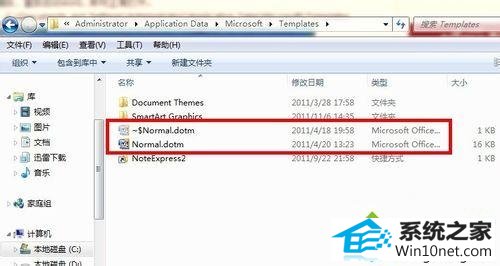
2、右键将其删除,然后重新打开word文档就不会再弹出“word以安全模式启动”的提示了,以上就是word安全模式怎么解除的方法,如果你找不到隐藏文件,可以在文件夹选项中勾选“显示隐藏的文件、文件夹和驱动器”。
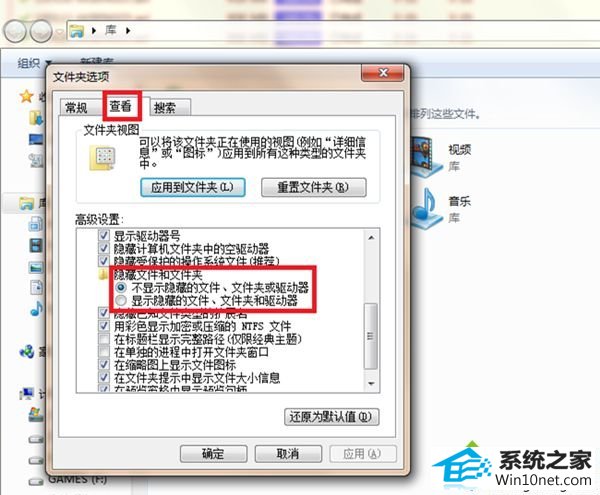
简单两种步骤轻松解决win10打开word提示“word以安全模式启动”的问题,